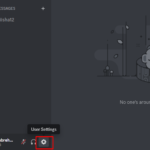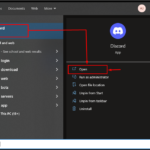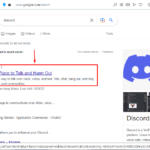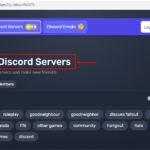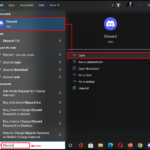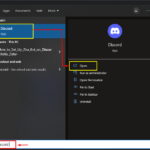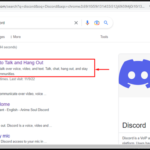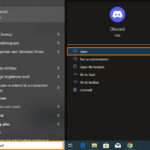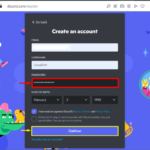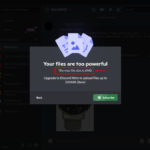En caso de bloquear su cuenta de Discord, puede iniciar sesión con su nombre de usuario y contraseña de Discord y un número de respaldo de 8 dígitos que es el respaldo de su código de autenticación de dos factores (2FA) de 6 dígitos. Sin embargo, este no es un paso necesario, pero por razones de seguridad, se recomienda utilizar 2FA como mecanismo de seguridad de segundo paso al iniciar sesión en Discord.
Esta publicación de blog describirá el método para obtener los códigos de respaldo de Discord.
¿Cómo obtener códigos de copia de seguridad de Discord?
Para obtener los códigos de respaldo en la aplicación Discord, siga los pasos mencionados.
Paso 1: Abre Discord
Abra la aplicación Discord buscando » Discord » en el menú de inicio:
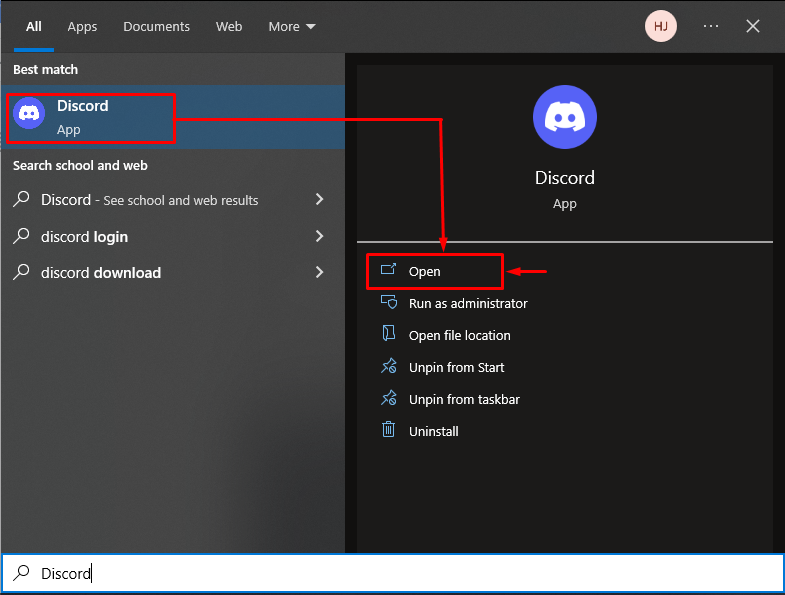
Paso 2: Abra la configuración de usuario
Abra » Configuración de usuario » haciendo clic en el ícono de » engranaje » frente al nombre de usuario:
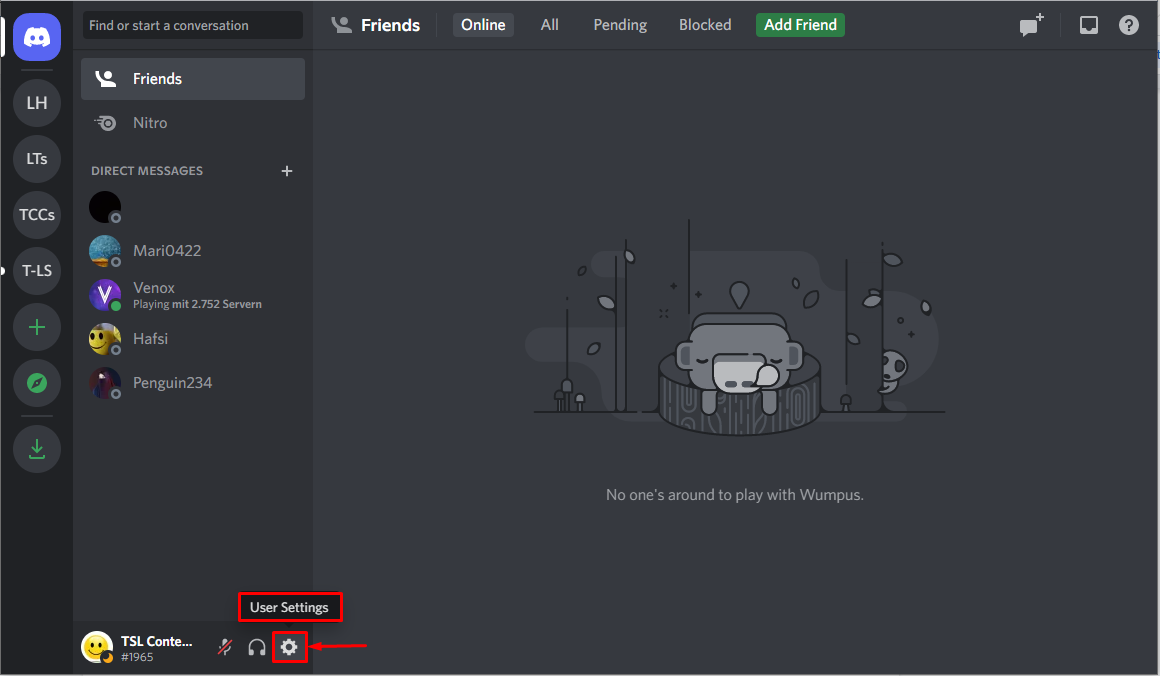
Paso 3: seleccione Mi cuenta
Seleccione la opción » Mi cuenta » de » Configuración de usuario «:
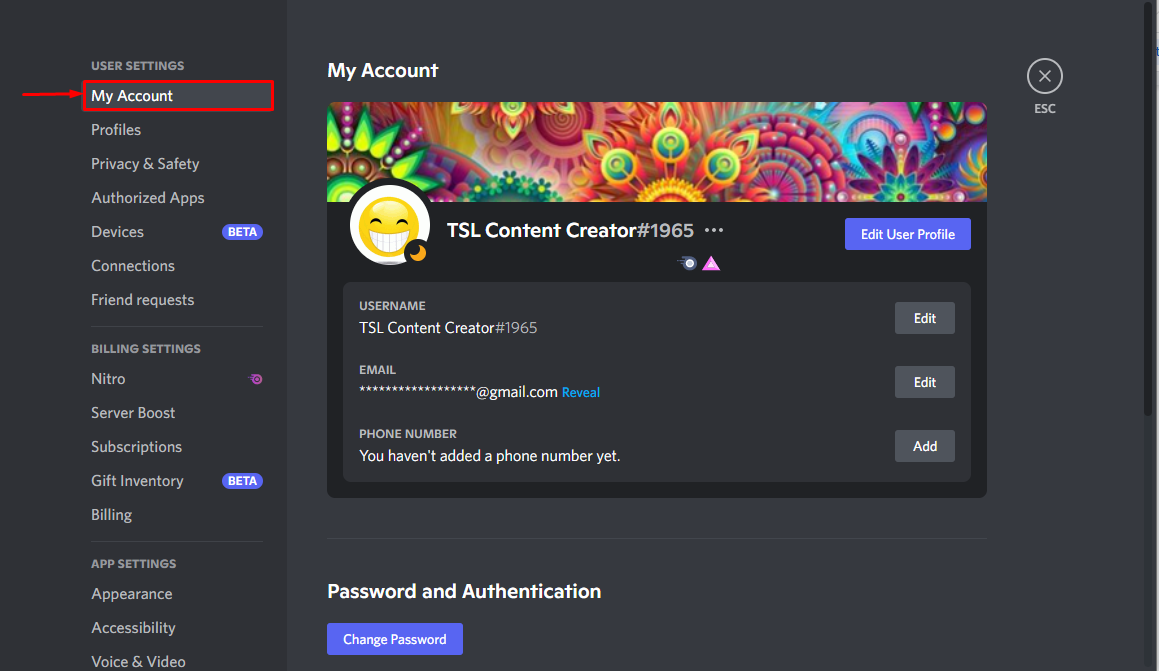
Paso 4: Haga clic en Habilitar autenticación de dos factores
Desplácese por la ventana y haga clic en el botón » Activar autenticación de dos factores «:
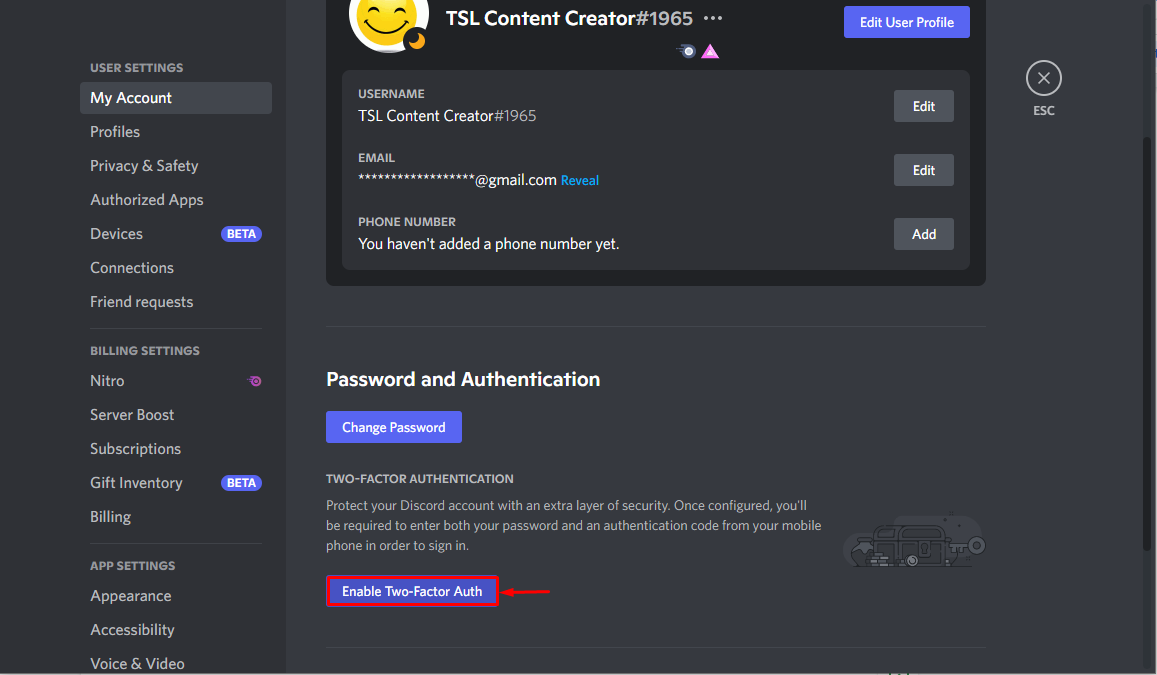
Ingresa la contraseña de tu cuenta y presiona el botón “ Continuar ”:
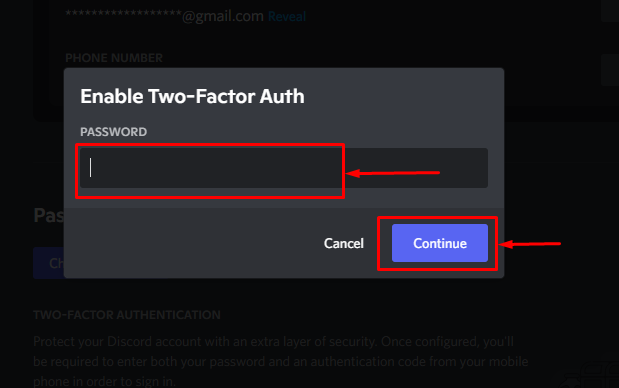
Ahora, pase a la siguiente sección para habilitar el proceso de autenticación 2FA.
¿Cómo habilitar la autenticación de dos factores en Discord?
En esta sección, habilitaremos la autenticación de dos factores siguiendo el método proporcionado.
Paso 1: Descarga el Autenticador de Google
Instale la aplicación de autenticación en su dispositivo, como un teléfono móvil o una tableta:
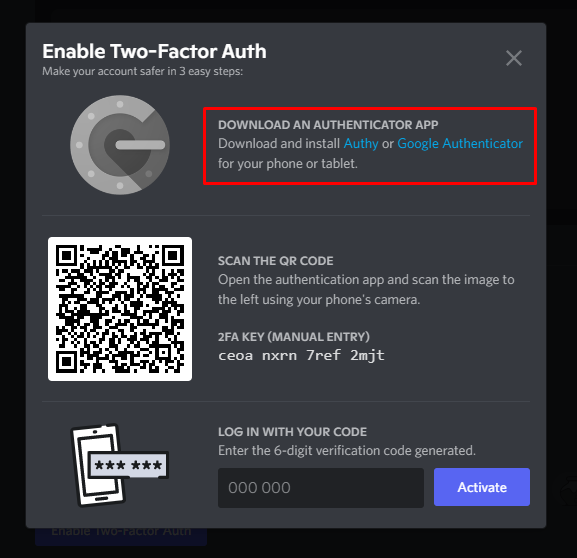
Abra su “ Play Store ” en su teléfono móvil o tableta y busque “ Google Authenticator ”, y presione el botón “ Instalar ”:
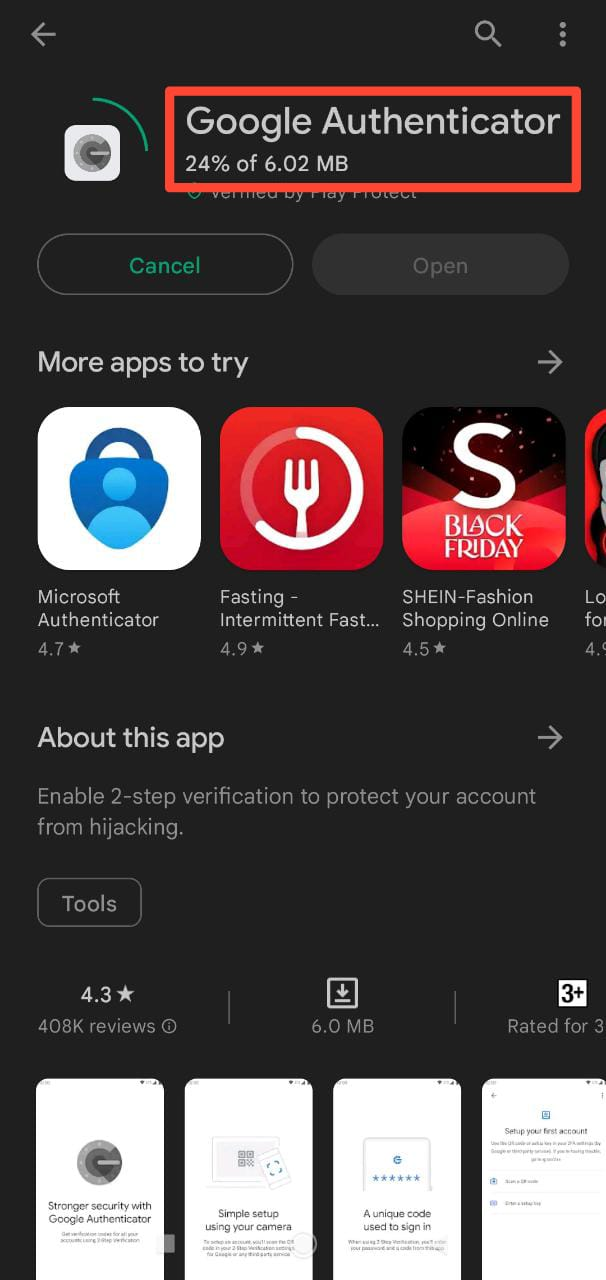
Después de la descarga, abra la aplicación y haga clic en el botón » Comenzar «:
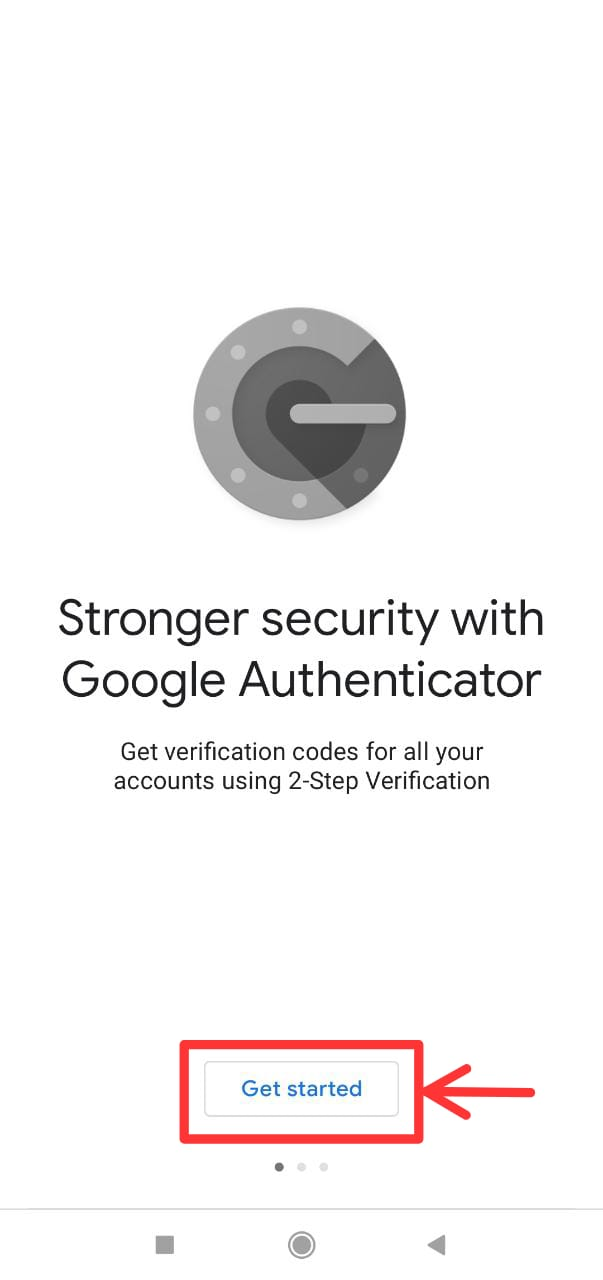
Paso 2: escanea el código QR
Luego, escanee el código QR de la aplicación Discord usando la aplicación de autenticación:
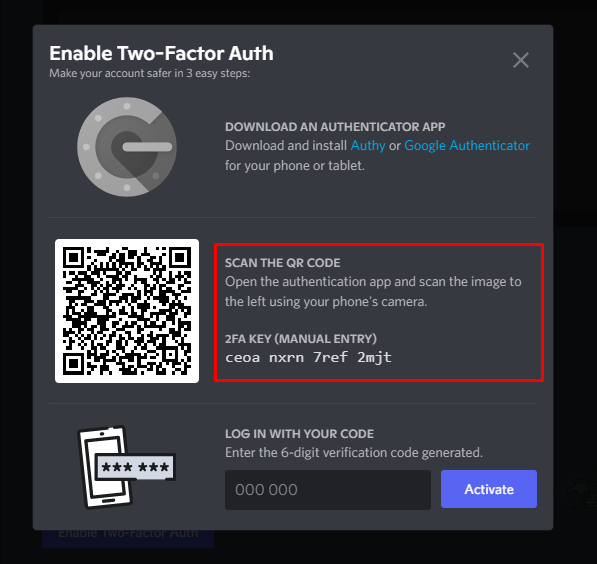
Haga clic en » Escanear código QR » desde su aplicación de autenticación y escanee el código QR de Discord:
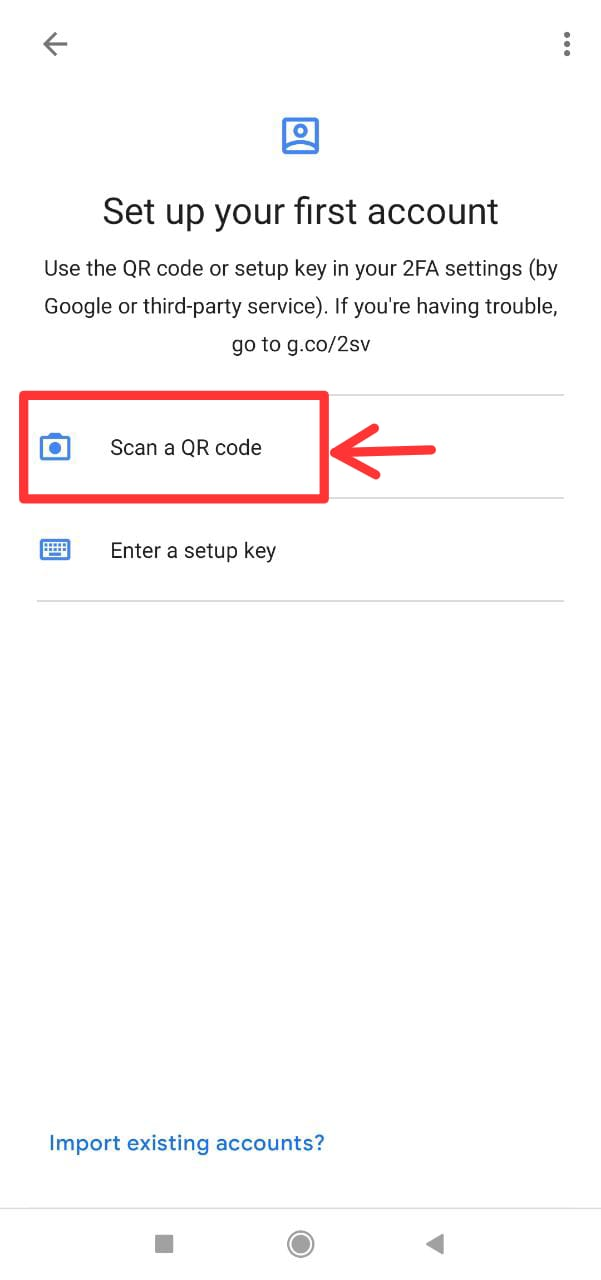
Paso 3: Ingrese el código de verificación
Después de escanear, escriba el código generado en el campo dado y presione el botón » Activar «:
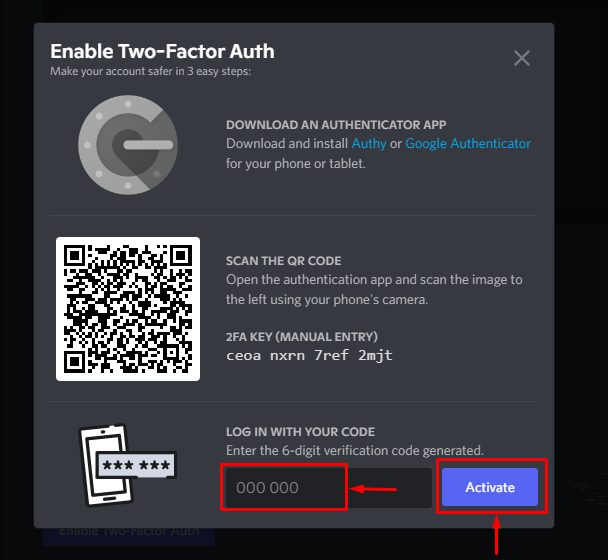
Paso 4: Descarga los códigos de respaldo
Luego, haga clic en el botón » Descargar códigos de respaldo » para descargar los códigos de respaldo:
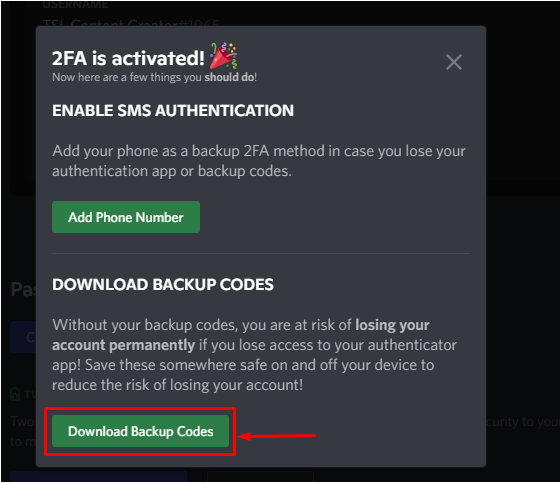
Si desea descargar códigos de respaldo en cualquier momento, abra » Mi cuenta «, desplácese por la ventana y presione el botón » Descargar códigos de respaldo » en la sección » Autenticación de dos factores habilitada «:
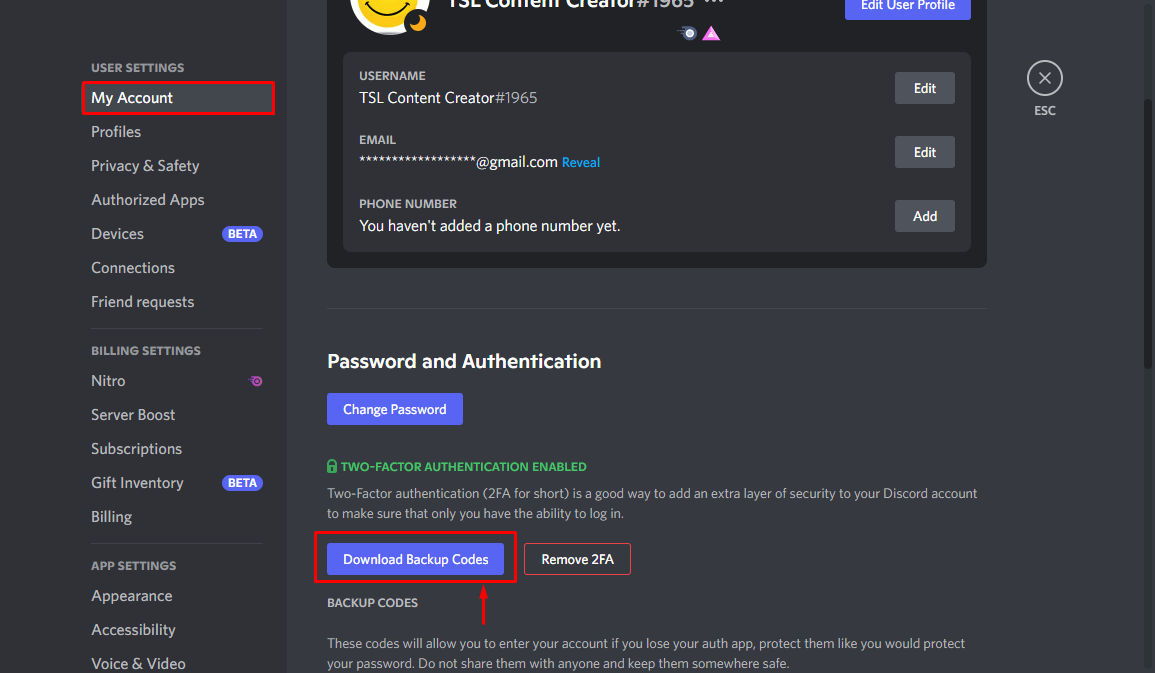
El archivo relacionado se descargará en unos segundos:
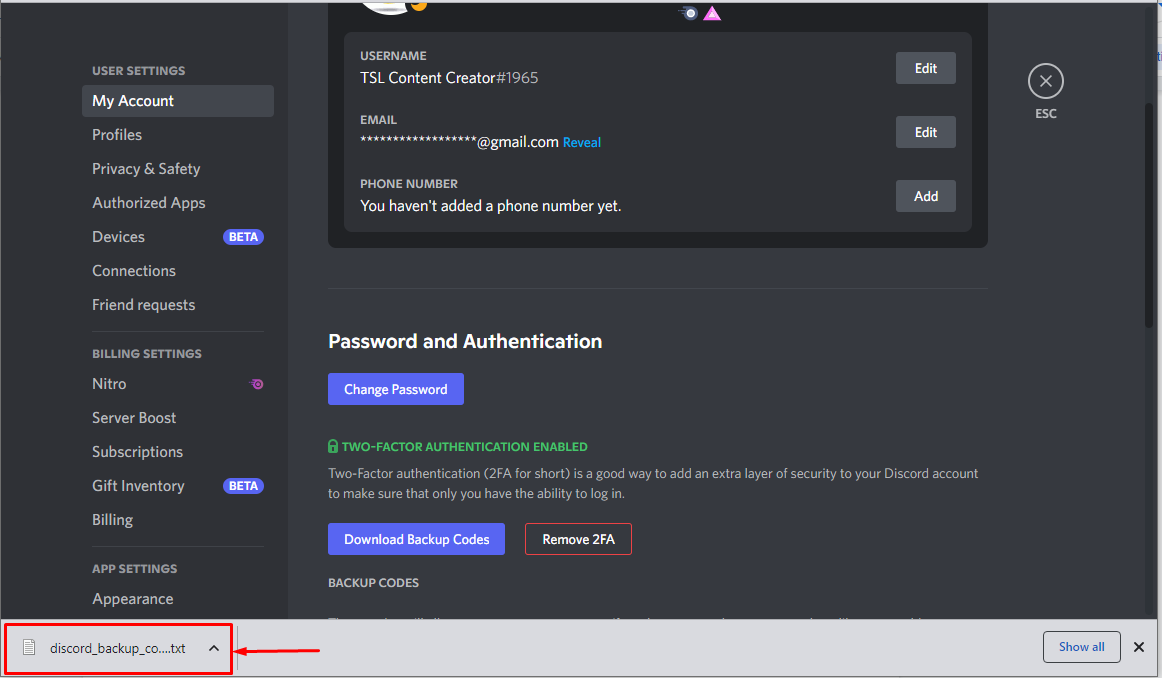
Abra el archivo descargado que contiene los códigos de copia de seguridad:
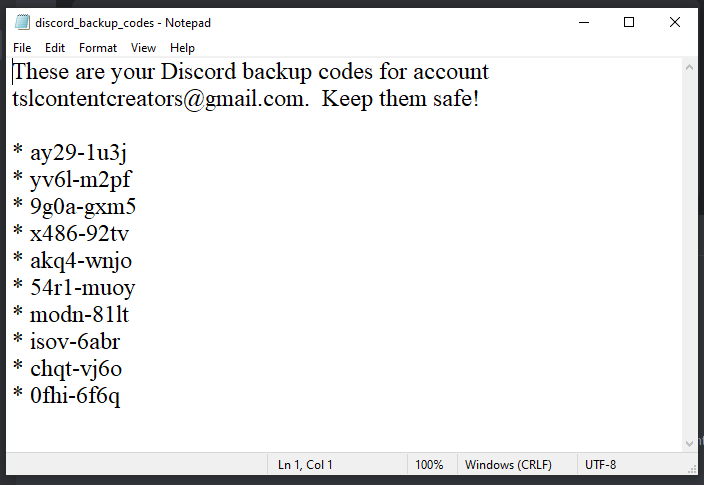
Hemos proporcionado toda la información necesaria relacionada con la obtención de los códigos de respaldo de Discord.
Conclusión
Para obtener los códigos de respaldo de Discord, primero, descargue la aplicación de autenticación de Google en su teléfono móvil o tableta y escanee el código QR que generará el código de verificación de 6 dígitos. Ingrese ese código y descargue los códigos de respaldo de Discord. Esta publicación explica el método para obtener los códigos de respaldo de Discord.